Aktualisiert October 2025 : Beenden Sie diese Fehlermeldungen und beschleunigen Sie Ihr Computersystem mit unserem Optimierungstool. Laden Sie es über diesen Link hier herunter.
- Laden Sie das Reparaturprogramm hier herunter und installieren Sie es.
- Lassen Sie es Ihren Computer scannen.
- Das Tool wird dann Ihren Computer reparieren.
Die Wireless-Technologie hilft uns, unsere Windows Systeme mit einem bestimmten WiFi Netzwerk zu verbinden, so dass wir leicht auf das Internet zugreifen können, ohne ein Kabel mit dem System zu verbinden. In unserem Alltag stießen wir auf viele WiFi Netzwerke. Wann immer Sie in den Bereich des zuvor verbundenen WiFi Netzwerks kamen, ob es sicher ist oder nicht, werden Sie automatisch verbunden. In einigen Fällen müssen Sie möglicherweise das WiFi Netzwerksicherheitspasswort aktualisieren, damit Sie sich mit dem Netzwerk verbinden können.
In diesem Artikel zeige ich Ihnen, wie Sie das Sicherheitspasswort oder den Schlüssel für ein bestimmtes WiFi-Netzwerk aktualisieren können. Grundsätzlich können Sie den WiFi Netzwerkschlüssel manuell oder über die Eingabeaufforderung aktualisieren. Beide Möglichkeiten sind hier zu Ihrer Bequemlichkeit aufgeführt. Der Command Prompt Weg hat von MVP Leo Lorenzo Luis in diesem Artikel erwähnt.
Manuelle Aktualisierung des Sicherheitsschlüssels für WiFi-Netzwerke
Wir empfehlen die Verwendung dieses Tools bei verschiedenen PC-Problemen.
Dieses Tool behebt häufige Computerfehler, schützt Sie vor Dateiverlust, Malware, Hardwareausfällen und optimiert Ihren PC für maximale Leistung. Beheben Sie PC-Probleme schnell und verhindern Sie, dass andere mit dieser Software arbeiten:
- Download dieses PC-Reparatur-Tool .
- Klicken Sie auf Scan starten, um Windows-Probleme zu finden, die PC-Probleme verursachen könnten.
- Klicken Sie auf Alle reparieren, um alle Probleme zu beheben.
1. Drücken Sie Windows Key + R, geben Sie ncpa.cpl in das Run Dialogfeld ein und drücken Sie Enter, um Netzwerkverbindungen zu öffnen.
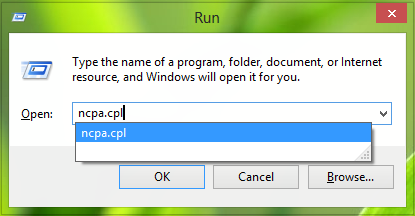
2. Klicken Sie im Fenster Netzwerkverbindungen mit der rechten Maustaste auf Wi-Fi und wählen Sie Status.
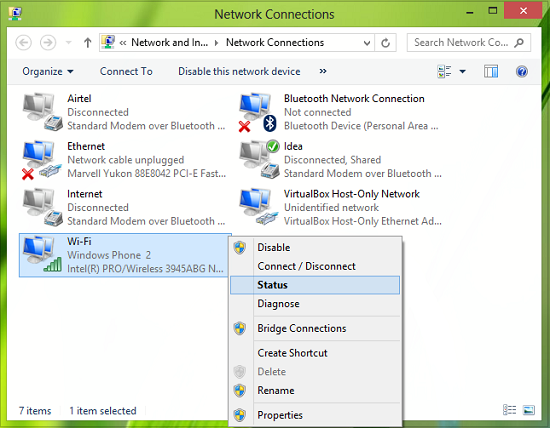
3. Klicken Sie in dem unten gezeigten WiFi-Status auf Wireless Properties.

4. Ändern Sie im Fenster Eigenschaften des drahtlosen Netzwerks für den Abschnitt Netzwerksicherheitsschlüssel das Passwort und geben Sie das neue Passwort ein. Klicken Sie auf OK. Sie können nun das Fenster Netzwerkverbindungen schließen.
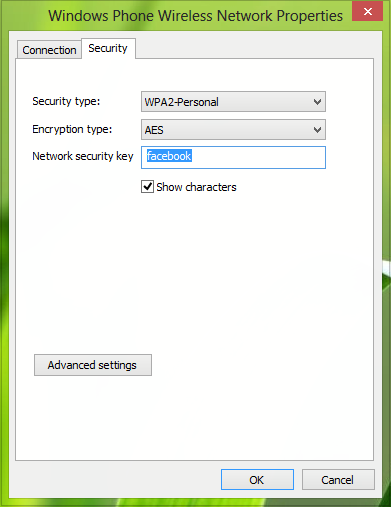
Sie können nun versuchen, das gleiche WiFi Netzwerk wieder zu verbinden, und wenn der Schlüssel korrekt ist, werden Sie unterwegs verbunden.
Aktualisieren Sie den Sicherheitsschlüssel für ein bestimmtes WiFi-Netzwerk mithilfe der Eingabeaufforderung
.
1. Öffnen Sie die Eingabeaufforderung, indem Sie die Windows-Taste + R drücken und cmd.exe eingeben und Enter drücken. Führen Sie den folgenden Befehl aus:
netsh wlan zeigt Profile

2. Wenn Sie möchten, können Sie den folgenden Befehl verwenden, um die Eigenschaften des spezifischen drahtlosen Netzwerks anzuzeigen, für das Sie den Sicherheitsschlüssel aktualisieren:
netsh wlan zeigen Profile name=profilename

Ersetzen Sie das WiFi-Netzwerk, für das Sie das Passwort aktualisieren, durch Profilname.
3. Führen Sie nun folgenden Befehl aus, um den vorhandenen Sicherheitsschlüssel für dieses spezielle drahtlose Netzwerk zu löschen:
netsh wlan zeigt Profile name=profilename key=clear
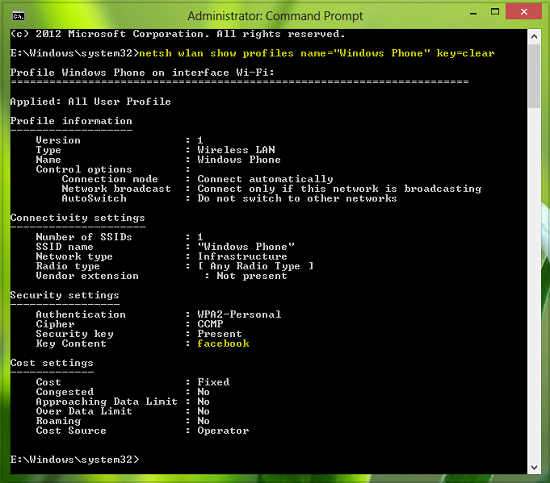
Wenn Sie sich das nächste Mal mit dem gleichen WiFi Netzwerk verbinden, fragt es Sie nach dem neuen Schlüssel. Geben Sie also den neuen Sicherheitsschlüssel ein und nach der Überprüfung werden Sie verbunden.
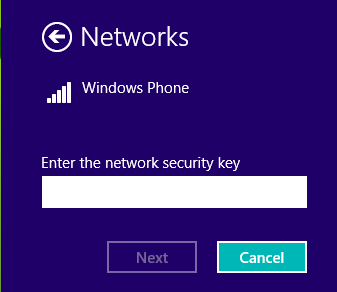
Vertrauen Sie darauf, dass Sie den Artikel hilfreich finden!
Read: Arten von Schlüsseln für die drahtlose Netzwerksicherheit und wie man sie unter Windows sichert.
EMPFOHLEN: Klicken Sie hier, um Windows-Fehler zu beheben und die Systemleistung zu optimieren
